아두이노 우노 R4 RTC
이 튜토리얼은 RTC(실시간 클럭)와 함께 아두이노 UNO R4를 사용하는 방법을 안내합니다. 자세히 살펴볼 내용은 다음과 같습니다:
- Arduino UNO R4의 RTC를 백업 배터리에 연결하는 방법
- Arduino UNO R4를 프로그래밍하여 RTC로부터 날짜와 시간(초, 분, 시간, 일, 월, 년도)을 얻는 방법
- Arduino UNO R4를 프로그래밍하여 NTP(네트워크 타임 프로토콜)를 통해 RTC의 날짜와 시간을 인터넷에서 업데이트하는 방법

준비물
| 1 | × | Arduino UNO R4 WiFi or Arduino UNO R4 Minima | ||
| 1 | × | (또는) DIYables STEM V4 IoT, Compatible with Arduino Uno R4 WiFi | 쿠팡 | 아마존 | |
| 1 | × | USB 케이블 타입-A to 타입-C (USB-A PC용) | 쿠팡 | 아마존 | |
| 1 | × | USB 케이블 타입-C to 타입-C (USB-C PC용) | 아마존 | |
| 1 | × | AA Batteries 1.5V | 아마존 | |
| 1 | × | 2 AA Battery Holder | 아마존 | |
| 1 | × | (옵션) Jumper Wires | 쿠팡 | 아마존 | |
| 1 | × | (추천) 아두이노 우노 R4용 스크루 터미널 블록 쉴드 | 쿠팡 | 아마존 | |
| 1 | × | (추천) 아두이노 우노 R4용 브레드보드 쉴드 | 쿠팡 | 아마존 | |
| 1 | × | (추천) 아두이노 우노 R4용 케이스 | 쿠팡 | 아마존 | |
| 1 | × | (추천) 아두이노 우노 R4용 전원 분배기 | 쿠팡 | 아마존 | |
| 1 | × | (추천) 아두이노 우노용 프로토타이핑 베이스 플레이트 & 브레드보드 키트 | 아마존 |
Arduino UNO R4의 실시간 시계에 대하여
Arduino UNO R4 Minima 및 WiFi 버전 모두 메인 마이크로컨트롤러 내에 내장된 실시간 시계(RTC)가 있습니다. 이 RTC는 보드가 순간적으로 꺼져도 Arduino 프로젝트가 날짜와 시간을 추적할 수 있도록 합니다. Arduino UNO R4의 보드 패키지를 설치할 때 포함된 RTC 라이브러리를 사용하여 RTC에 액세스하고 제어할 수 있습니다. 이 라이브러리를 통해 현재 날짜와 시간을 설정하고, 현재 날짜와 시간을 읽고, 특정 시간에 대한 알람을 설정할 수 있습니다.
그러나 백업 전원에 대해 고려해야 할 중요한 점이 있습니다:
- Arduino UNO R4 Minima: Arduino UNO R4 Minima는 RTC용 전용 백업 배터리가 없습니다. 이는 보드의 전원이 완전히 차단되면 RTC가 리셋되며, 전원을 다시 켤 때 시간을 다시 설정해야 한다는 것을 의미합니다.
- Arduino UNO R4 WiFi: Arduino UNO R4 WiFi는 RTC용 백업 배터리를 포함하지 않습니다. 그러나, 외부 백업 배터리를 RTC에 사용하는 솔루션을 제공합니다. VRTC (실시간 시계 전압) 핀을 통해 외부 배터리를 연결하여 Arduino UNO R3 WiFi에서 RTC를 전원 공급할 수 있습니다. 이 핀에 외부 전압(1.6V에서 3.6V 사이)을 공급함으로써 RTC에 백업 전원을 제공할 수 있습니다. 이는 메인 전원 공급이 꺼져도 시계가 계속 작동하여 시간 설정을 유지할 수 있음을 보장합니다.
RTC에 백업 전원을 제공하려면, 다음 배선도에 표시된 대로 배터리 홀더에 AA 배터리 두 개를 사용할 수 있습니다.
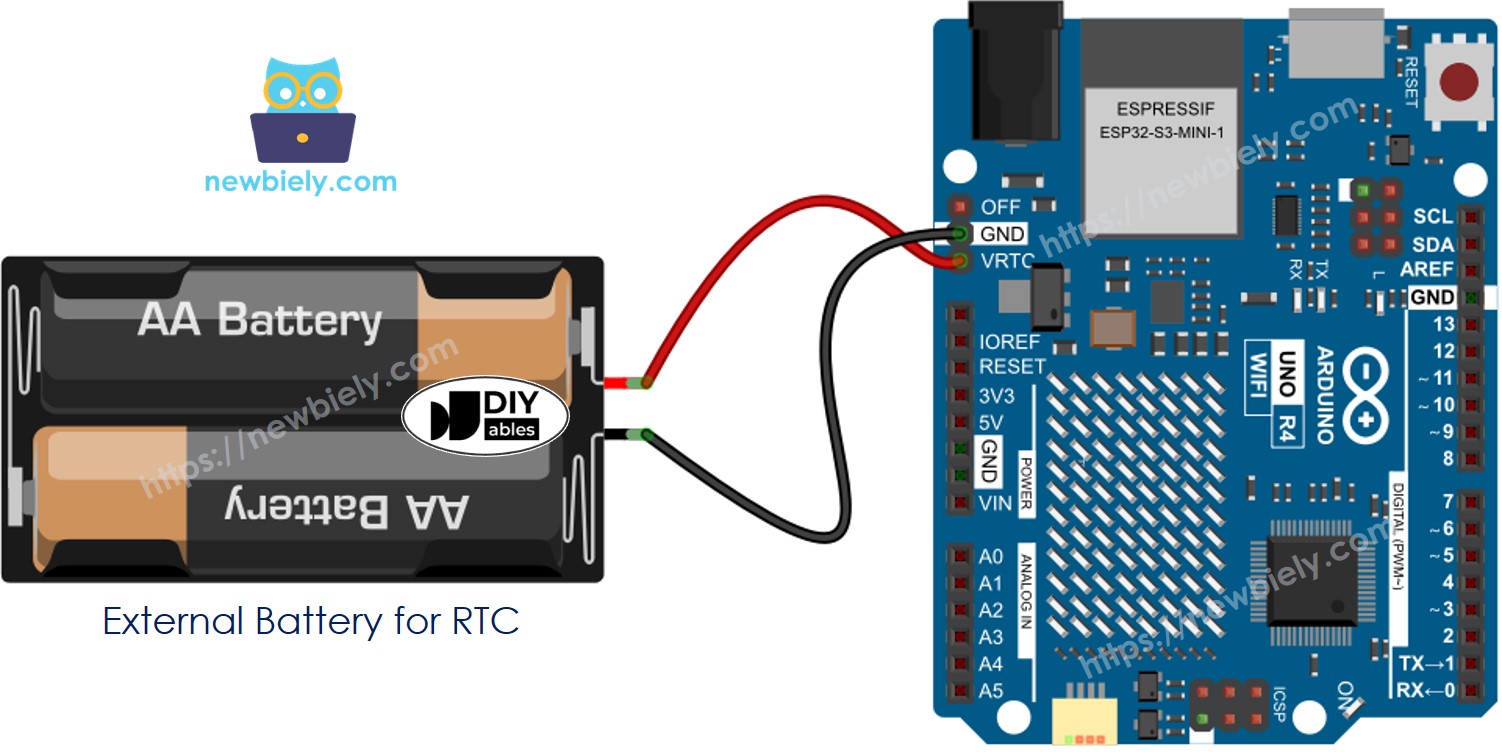
이 이미지는 Fritzing을 사용하여 만들어졌습니다. 이미지를 확대하려면 클릭하세요.
Arduino Uno R4와 기타 부품에 전원을 공급하는 가장 효과적인 방법을 확인하시려면, 아래 링크를 참조하세요: 아두이노 우노 R4 전원 공급 방법.
※ 주의:
그 배터리 전원은 RTC 전용입니다. 별도의 전원 공급 장치를 통해 Arduino UNO R4에 전원을 공급해야 합니다.
Arduino UNO R4에서 RTC 프로그래밍하는 방법
- 라이브러리를 추가하세요:
- RTC를 초기화하십시오:
- RTC가 구성되어 있는지 확인하고, 구성되어 있지 않으면 날짜와 시간을 설정합니다.
- 시계 모듈에서 날짜와 시간을 표시합니다.
아두이노 UNO R4 코드 – 날짜와 시간을 얻는 방법
자세한 사용 방법
다음 지침을 단계별로 따르세요:
- Arduino UNO R4 WiFi/Minima를 처음 사용하는 경우, 아두이노 우노 R4 - 소프트웨어 설치 튜토리얼을 참조하십시오.
- Arduino UNO R4 WiFi를 사용하는 경우, 제공된 다이어그램에 따라 Arduino UNO R4 WiFi를 보조 배터리에 연결합니다.
- USB 케이블을 사용하여 Arduino UNO R4 보드를 컴퓨터에 연결합니다.
- 컴퓨터에서 Arduino IDE를 실행합니다.
- 적절한 Arduino UNO R4 보드(예: Arduino UNO R4 WiFi)와 COM 포트를 선택합니다.
- 코드를 복사하여 Arduino IDE에 붙여넣습니다.
- 현재 시간과 일치하도록 코드의 시간을 수정합니다.
- Arduino IDE에서 Upload 버튼을 눌러 코드를 Arduino UNO R4에 전송합니다.
- 시리얼 모니터를 엽니다.
- 시리얼 모니터에서 결과를 확인합니다.
모든 것이 좋아 보이지만 잠깐! 다음 시나리오에서 문제가 발생할 수 있습니다:
- 백업 배터리 없이 Arduino UNO R4 WiFi 또는 Arduino UNO R4 Minima를 사용합니다.
- Arduino의 전원이 일시적으로 꺼지고 다시 부팅됩니다. 그러면 Arduino는 코드에 지정된 시간으로 현재 시간을 설정하지만 실제 시간은 지나갔습니다. 이로 인해 잘못된 시간 정보가 나타납니다.
이에 대한 해결책:
- Arduino에 안정적인 전원 공급원을 사용하세요.
- 안정적인 백업 배터리를 사용하세요 (UNO R4 WiFi에만 해당).
- Arduino가 재부팅될 때마다 네트워크 시간 프로토콜(NTP)을 통해 인터넷에서 RTC 시간을 업데이트하세요 (인터넷 연결 필요).
다음은 NTP를 사용하여 Arduino UNO R4의 RTC에서 시간을 업데이트하는 방법입니다:
Arduino UNO R4 코드 – NTP를 통해 RTC 시간 업데이트
자세한 사용 방법
- Arduino IDE의 왼쪽에 있는 Library Manager 아이콘을 클릭하여 라이브러리 관리자를 엽니다.
- “NTPClient”를 검색하고 Fabrice Weinberg의 NTPClient를 찾습니다.
- Install 버튼을 클릭하여 NTPClient 라이브러리를 추가합니다.
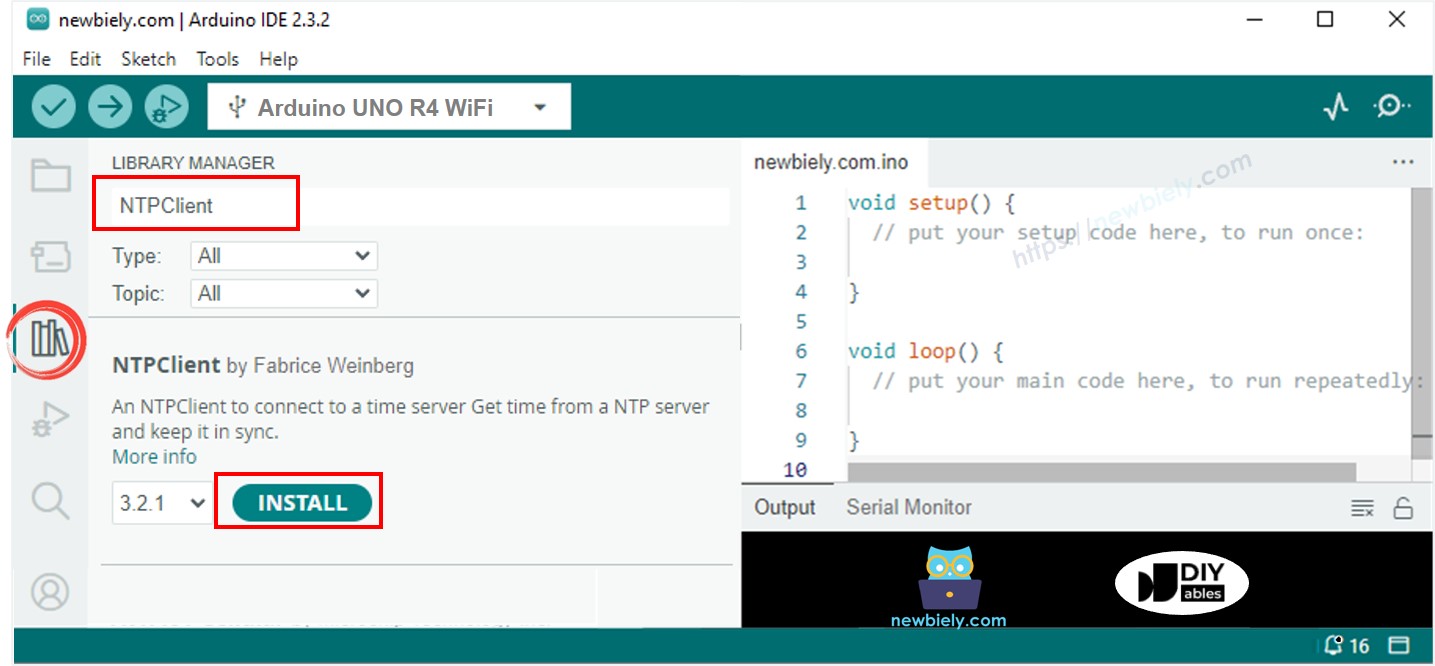
- 코드를 복사하여 Arduino IDE에 붙여넣으세요.
- WiFi SSID와 비밀번호를 코드에서 자신의 네트워크 정보로 수정하세요.
- Arduino IDE에서 Upload 버튼을 눌러 코드를 Arduino UNO R4에 전송하세요.
- 시리얼 모니터를 엽니다.
- 시리얼 모니터에서 결과를 확인하세요.
동영상
비디오 제작은 시간이 많이 걸리는 작업입니다. 비디오 튜토리얼이 학습에 도움이 되었다면, YouTube 채널 을 구독하여 알려 주시기 바랍니다. 비디오에 대한 높은 수요가 있다면, 비디오를 만들기 위해 노력하겠습니다.
